Fényképszerkesztés munkák Corel - Fair Masters - kézzel készített, kézzel készített
Óra

Jó képek egy jelentős befolyásoló tényező értékesítés szintjén az interneten, mint a vevő először kiválasztja a termékeket ez nekik. De, sajnos, nem mindenki engedheti meg magának a drága fénykép minőségű felszerelés egy jó lövés műveit. Azt is szembe ugyanezzel a problémával. A kamera van a legkönnyebb. A kiváló világítás, jó idő, ez nem elég rossz képeket, de nem egészen alkalmas tárgyát makrózáskor. És ha figyelembe vesszük, hogy az egész folyamat általában zajlik az erkélyen, ahol a világítás nem messze van az ideálistól, és az időjárás gyakran hoz, a képek sokszor unalmas, kissé homályos, alacsony világosság és torz színeket. Azaz, valójában jelentősen rontja a termék megjelenésének, mint élni sokkal fényesebb és szebb. Meg kellett találni a kiutat. Minőségének javítása érdekében a fényképek segítségével a program - Corel Paint Shop Pro x4. Néhány egyszerű műveleteket is nagyban javítja a képminőséget. Azt javaslom, hogy ismerkedjen meg néhány egyszerű szerkesztési technikák.
Tehát kezdjük.
1) Nyissa meg a képet a program kiválasztja a „Szerkesztés” fülre.
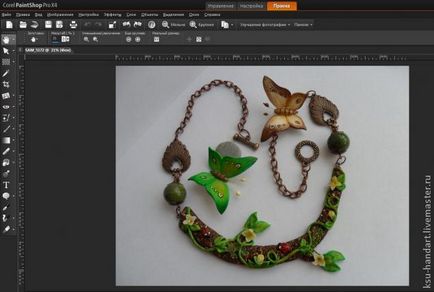
2). A termék forgalomba fehér papírlapra, de a fotó, ő ad sok sárgasággal. Ezért, nyissa meg a "Beállítások" -> "Color Balance"
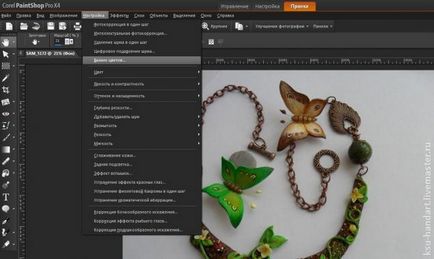
3). Kiválasztása a megfelelő árnyalatot (melegebb vagy hidegebb). Azt válassza a „hidegebb”, hogy volt egy tiszta, fehér háttérrel.
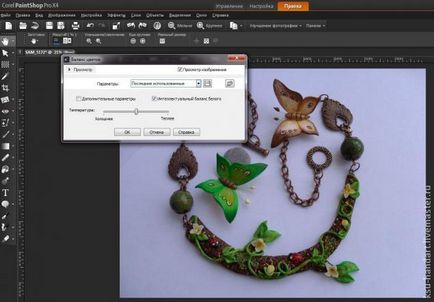
4). Nyissa meg a „Beállítások” menü „fényerő és a kontraszt”
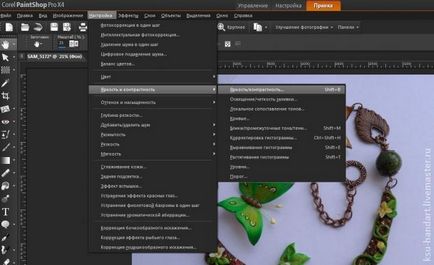
5). Beállítja a kívánt fényerőt és a kontrasztot, hogy adja meg a kívánt értékeket.
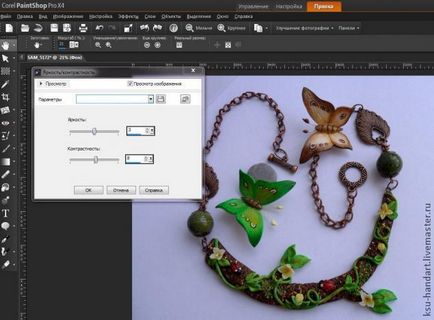
6). Menj vissza a „Beállítások”. Válassza ki a „fényerő és a kontraszt” -> „Lighting / világosság töltse.”
Ez a funkció segít az egyértelműség növelése és jobb mutatják a textúra termékeinket.
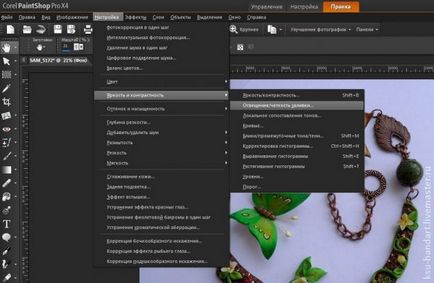
7). Válassza ki a legmegfelelőbb paramétereket. A kurzor mozgatása beállítások világítás és tisztaság, nézd, milyen változások lépnek fel képet, és válassza ki a legjobb lehetőséget maguknak.

8). Ezután a „Beállítások” alatt „fényerő és a kontraszt”, válassza a „Helyi Tone Mapping ..”
Ez a funkció segít sötétedni a kép, ahol szükség van rá, és meg kell határozni az automatikus árnyékok.
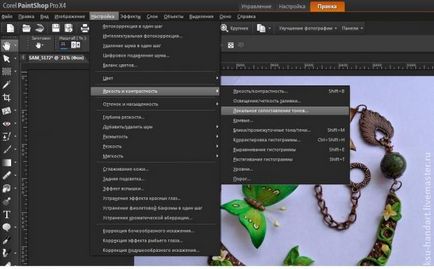
9). Beállítja a szint összehasonlítása választotta a kívánt beállításokat (fókusz a képre a változás). Ha meg van elégedve az automatikus beállításokat, akkor hagyja ezt az elemet.
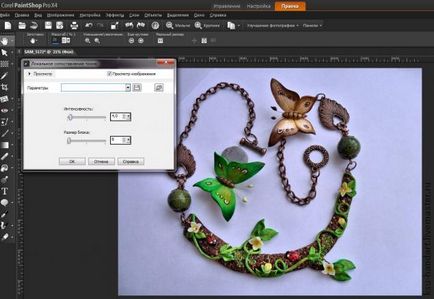
10) Folytassa a fényben és árnyékban köztes.
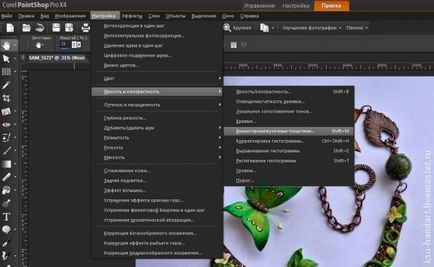
11). Mi az értéket az árnyékból. A kisebb érték van kiválasztva, annál nagyobb lesz az árnyék.

12). Ezután a „Beállítások” találja a tételt „élesség” és válassza ki a „high-pass szűrés.”
Ez a funkció segít, hogy tükrözze a textúra, a termékek és ad egy világosabb körvonalai a felszínre. (Az én fotók nagyon fontos, mert meg kell mutatni a „fa”.
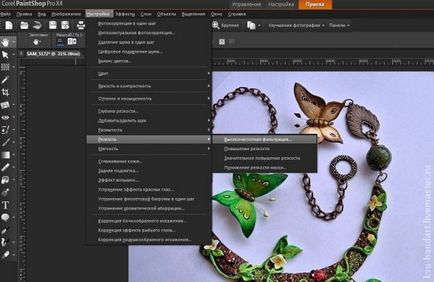
13). Ha az automatikus hangolás nem fér, a beállításokat kézzel, összpontosítva változások a fotó.
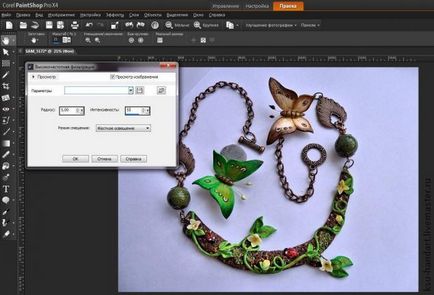
14) Az „Options”, válassza a „mélységélesség” Ez a funkció használható a háttér homályosabb, és elsősorban a termék. Az én esetemben ez nem szükséges, mivel a fekete-fehér háttér, de én még mindig)
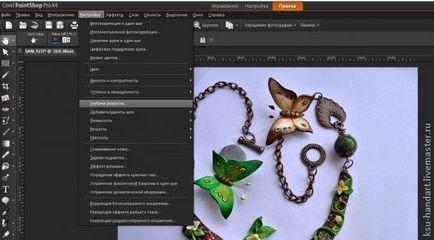
15). Ha azt szeretnénk, hogy körbevághassuk prioritási terület a kéz, válassza az eszközt „Lasso” ( „prioritási terület” -> 2. gomb)
„Blur” tétel lehetővé teszi számunkra, hogy állítsa be a mértékét blur. Ha a háttér nem akar sokat elhomályosítja, akkor adja meg a minimális értéket.
„Elmosása az élek” lehetővé teszi, hogy a gyors átmenet a válogatott a háttérben, vagy pedig egy nagyon sima (ha nagy blur)
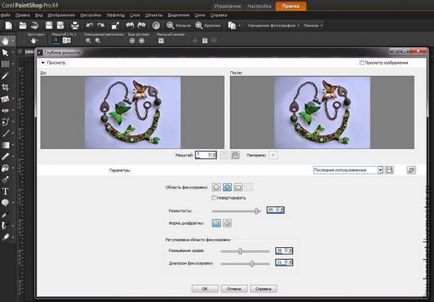
ÍTÉLET mi igénytelen akció)

Valójában szoktuk csak egy kattintás a „Beállítások” és az al-elemek, és sikerült javítani a képen)
P. S. Érdemes megjegyezni, hogy a segítségével ezek a programok, meg kell felelnie egy maximális kilátást a termék, és semmilyen esetben nem változik meg alapvetően. Célunk nem az, hogy elhitesse a vevő, de csak közvetíteni a szépség a saját munkáját :-)